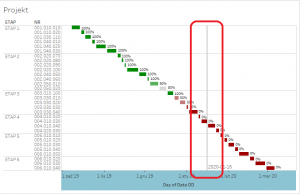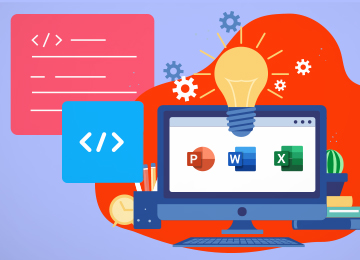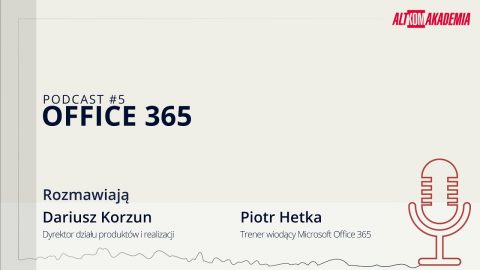Podczas śledzenia postępu prac na diagramie Gantta niezwykle przydatne może okazać się wizualizowanie linii wskazującej bieżącą datę. Ułatwia to określenie, czy prowadzony projekt toczy się w terminie, czy może występują jakieś opóźnienia.
Udostępnij!
Rozpoczynamy od stworzenia diagramu Gantta dla prowadzonego projektu.
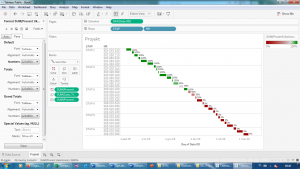
Następnie tworzymy pole wyliczane z bieżącą datą. Wybieramy prawy przycisk myszy na Measures i Create calculated field…
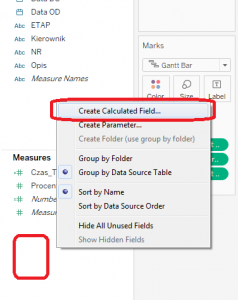
Nadajemy mu nazwę i za pomocą funkcji TODAY() tworzymy pole, które zawsze będzie zwracać wartość bieżącej daty.
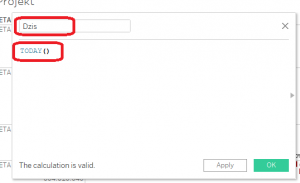
Umieszczamy miarę na Detail.
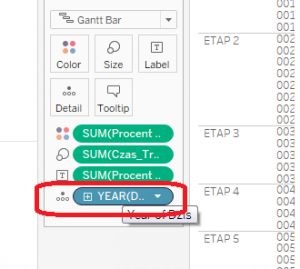
Następnie prawym przyciskiem myszy wybieramy Exact Date.
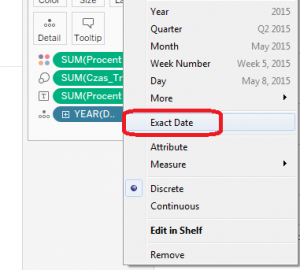
W kolejnym kroku na osi wybieramy prawy przycisk myszy i Add reference line.
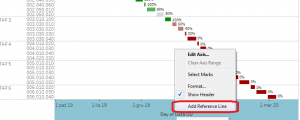
Następnie, aby nie powtarzać etykiet, wybieramy Entire Table i wskazujemy wcześniej przygotowane pole jako value.
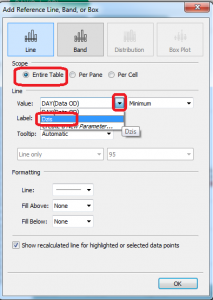
Dodatkowo, aby pokazać datę na wykresie, wybieramy Label.
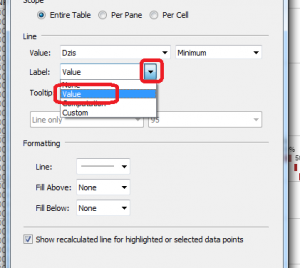
Wynik to dynamicznie zmieniająca się linia z bieżącą datą.